3 Cara terbaik untuk mengaktifkan mode desktop di Safari di iOS …

Seringkali versi seluler situs web melakukan kompromi drastis untuk memfasilitasi navigasi yang lebih lancar di layar ponsel cerdas kami. Itu berarti Anda mungkin akhirnya memuat situs tertentu dalam mode desktop untuk situasi di mana Anda ingin mengakses komponen web yang tidak ada di rekan seluler mereka.
Jika Anda telah memutakhirkan iPhone ke iOS 13, Safari tidak akan menampilkan opsi untuk meluncurkan situs dalam mode desktop di lokasi yang umumnya lebih lama. Itu tidak mengherankan mengingat berbagai fitur Apple Itu juga telah dipindahkan ke aplikasi asli lainnya – tab Pembaruan yang hilang di App Store muncul di pikiran Anda.
Tetapi alih-alih hanya memindahkan opsi Permintaan Situs Web Desktop, Safari juga banyak meningkatkan dalam hal fleksibilitas. Sekarang Anda dapat mengonfigurasi situs, atau semua situs secara umum, untuk selalu memulai dalam mode desktop, yang seharusnya cukup praktis.
Jadi tanpa basa-basi lagi, mari kita lihat bagaimana melakukannya, dimulai dengan di mana opsi yang hilang sekarang.
Note: Jika Anda menggunakan iPadOS, mode desktop dihidupkan secara default untuk semua situs di Safari.
1. Aktifkan mode desktop untuk tab sementara
Alih-alih menggunakan Lembar Bagikan atau lama menekan ikon Segarkan untuk mengakses opsi untuk meluncurkan situs dalam mode desktop, cukup tekan A A ikon yang terletak di sudut kiri atas layar.
Dari menu yang muncul, ketuk Minta situs web desktop, dan Safari akan segera diperlukan. Pengaturan hanya berlaku untuk tab yang saat ini aktif. Namun, semua tautan di tab yang Anda pilih untuk dibuka di tab baru juga akan dimuat dalam mode desktop.
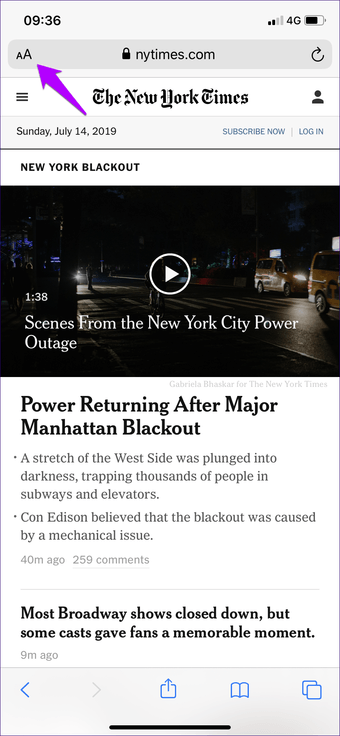
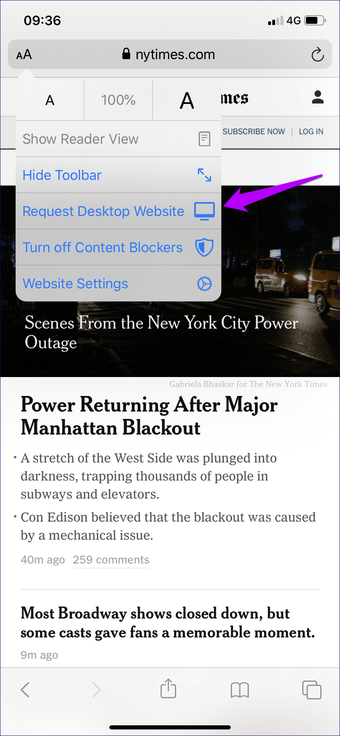
Tab akan terus memuat situs dalam mode desktop kecuali Anda menutup tab atau menentukan bahwa Anda memuat lagi versi seluler situs web.
Kiat: Agar tab memuat ulang versi seluler situs, ketuk ikon aA, lalu ketuk Minta situs web seluler.
2. Aktifkan mode desktop untuk situs secara permanen
Jika Anda lebih suka situs tertentu dimuat dalam mode desktop sepanjang waktu, Anda tidak perlu lagi melakukannya secara manual. Sebaliknya, iOS 13 sekarang memungkinkan Anda untuk mengkonfigurasi Safari untuk secara otomatis membuat versi desktop dari situs mana pun, selalu dengan mudah.
Kunjungi situs yang ingin Anda muat dalam mode desktop. Lalu sentuh A A ikon, lalu sentuh Pengaturan Situs Web. Di menu yang muncul, hidupkan sakelar di sebelah Permintaan situs web desktop.
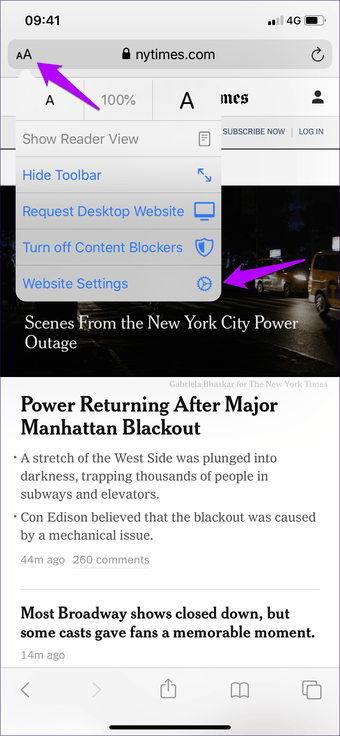
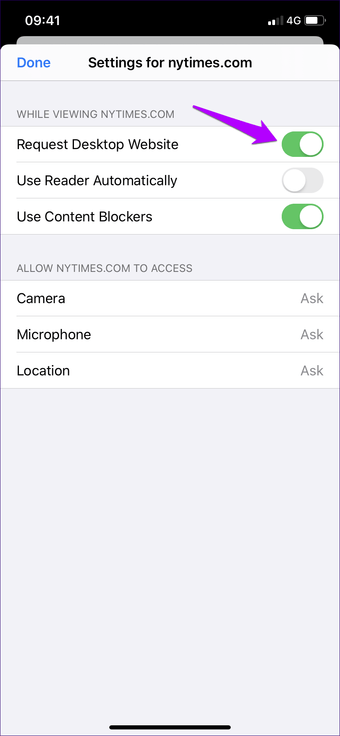
Ketuk Selesai, dan hanya itu. Situs ini sekarang akan memuat dalam mode desktop kapan saja, apa pun tab yang Anda gunakan. Jika Anda ingin mencegah hal itu terjadi lagi di masa mendatang, buka panel Pengaturan Situs Web ketika situs memuat, kemudian matikan sakelar di sebelah Permintaan Situs Web Desktop.
3. Aktifkan mode desktop untuk semua situs secara permanen
Agar lebih baik, Safari di iOS 13 dapat memuat semua situs dalam mode desktop secara default. Sebelumnya, Anda harus menginstal dan menggunakan browser web pihak ketiga untuk mengakses fungsi ini. Karena itu, ini luar biasa. Apple untuk memberikan dukungan asli untuk mode desktop di mana pun pada akhirnya.
Note: AppleIOS 13 Public Beta adalah versi perangkat lunak yang belum selesai dan cenderung sangat bermasalah dan tidak nyaman. Jadi injak dengan hati-hati dan pasangkan hanya setelah mengevaluasi risiko yang terlibat
Namun, Anda tidak dapat mengaktifkan mode desktop untuk semua situs melalui Safari. Sebagai gantinya, Anda perlu menyelami aplikasi pengaturan iPhone Anda untuk melakukannya.
Langkah 1: Sentuh ikon Pengaturan di layar beranda. Setelah aplikasi Pengaturan muncul, gulir ke bawah dan ketuk Safari.
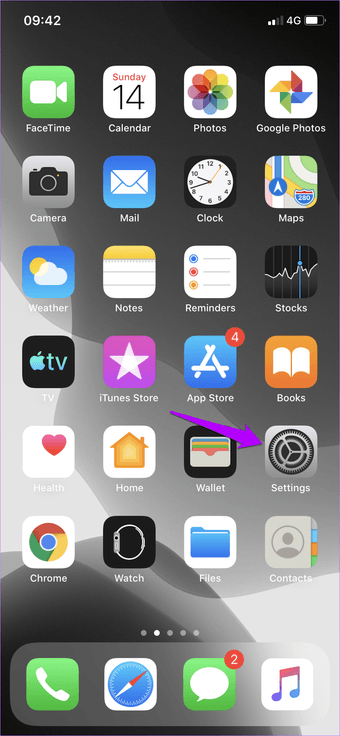
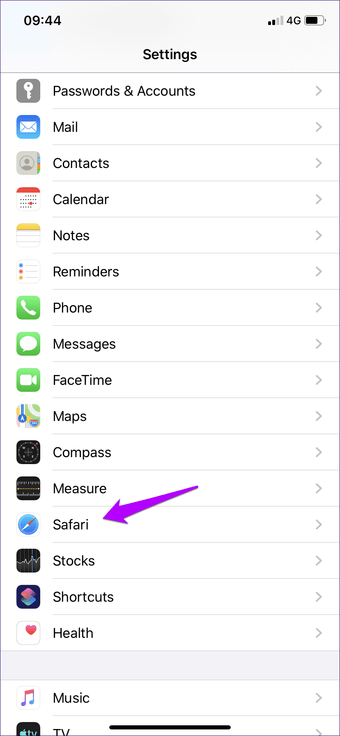
Langkah 2: Pada layar Pengaturan Safari, gulir ke bawah dan ketuk Minta situs web desktop. Kemudian hidupkan sakelar di sebelah Permintaan di semua situs web.
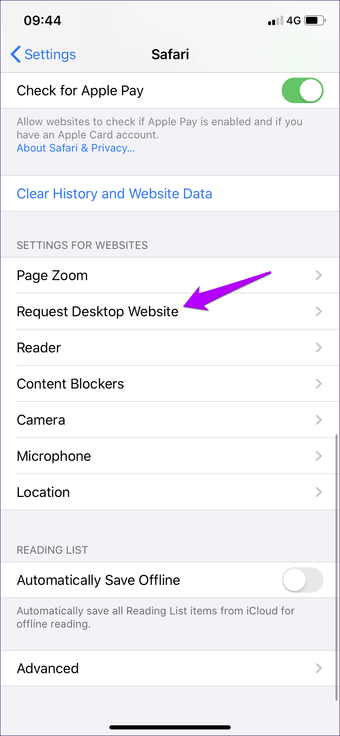
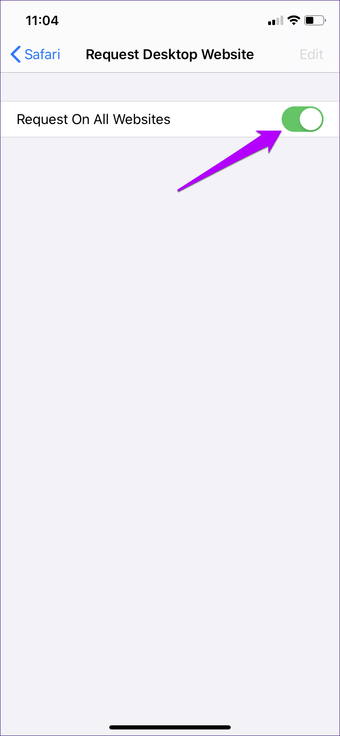
Keluar dari aplikasi Pengaturan, lalu mulai Safari. Semua situs sekarang akan memuat dalam mode desktop sampai Anda memutuskan untuk menonaktifkan opsi melalui aplikasi Pengaturan.
Jika Anda ingin mengecualikan situs tertentu dari memuat dalam mode desktop, buka mereka A A menu, ketuk Pengaturan situs web, lalu matikan sakelar di sebelah Permintaan situs web desktop.
Pengalaman seperti Desktop di perangkat seluler
Ketika Anda baru tahu, Anda dapat memiliki tab memuat dalam mode desktop ketika Anda menggunakan Safari, dan juga mengkonfigurasi situs tertentu atau semua situs web untuk melakukannya. Situs desktop tidak terlihat sangat bagus di iPhone, dan ada juga tantangan interaksi yang terlibat. Yang mengatakan, fleksibilitas tambahan yang disediakan oleh browser sekarang berarti bahwa Anda dapat mengaktifkan mode desktop hanya untuk situs yang sering Anda kunjungi. Puji Apple!
Selanjutnya: Brave adalah peramban web berorientasi privasi yang menarik yang telah mendapatkan banyak daya tarik di semua platform utama belakangan ini. Cari tahu apakah itu cukup baik untuk membuat Anda meninggalkan Safari di iPhone selamanya.




